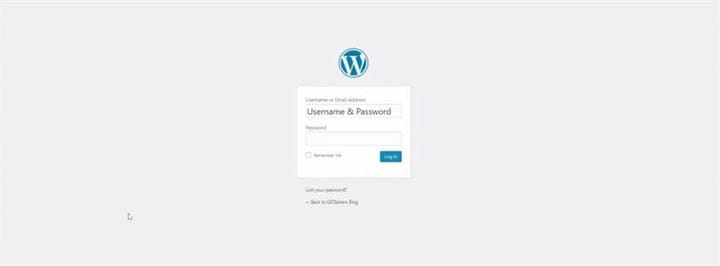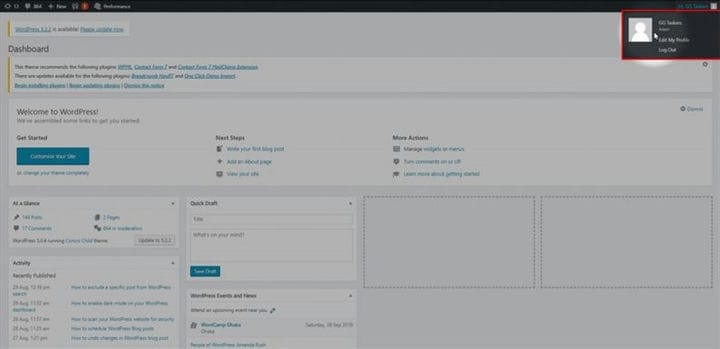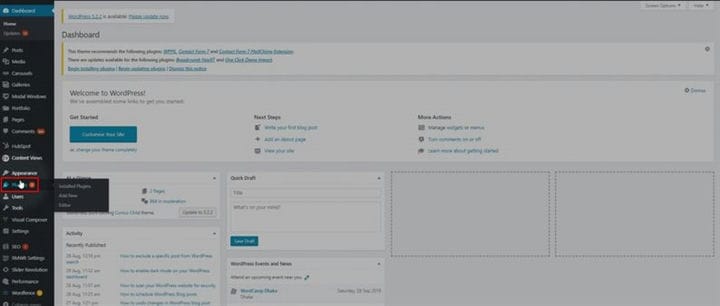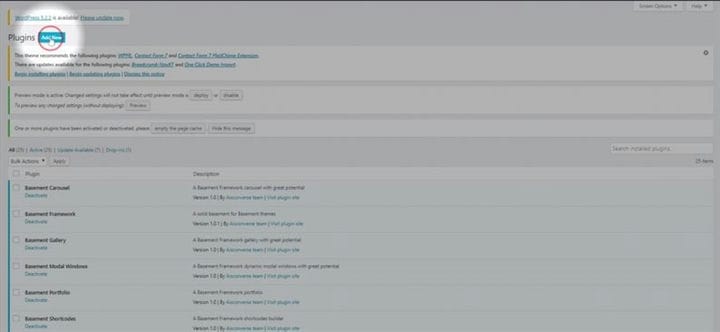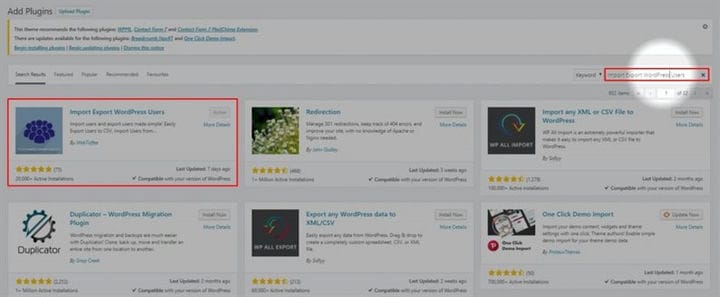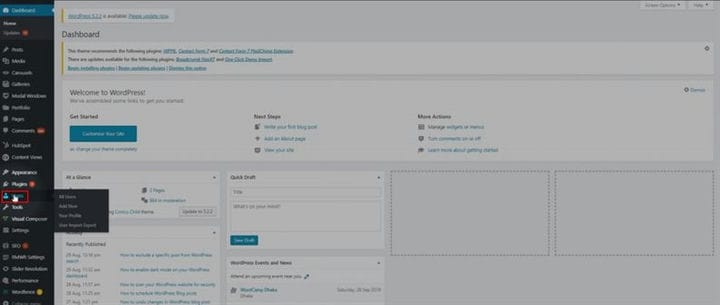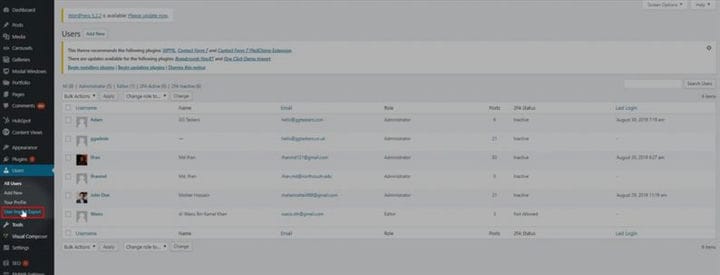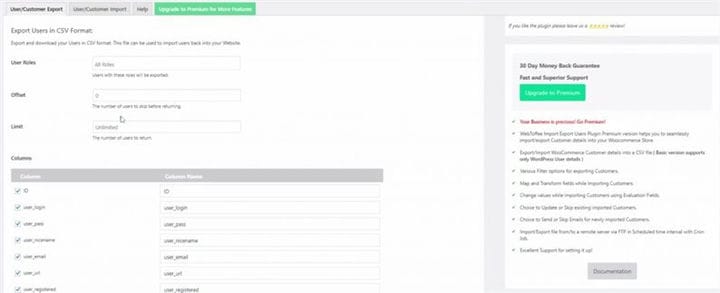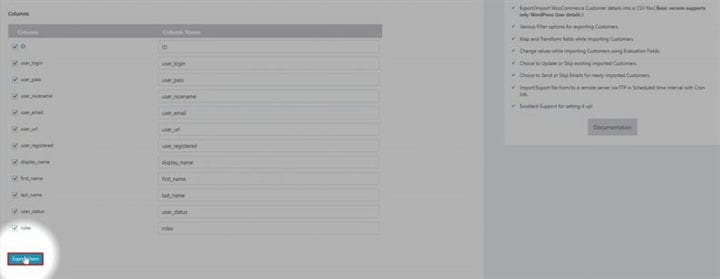Як експортувати користувачів WordPress
Тенденція інформаційних технологій швидко розвивається, і в наш час переходити з одного веб-сайту на інший є нормальним. Коли ви переходите з одного сайту на інший, ви можете залишити деякі важливі дані користувача. Але коли ви використовуєте WordPress, ви можете легко експортувати дані користувача та імпортувати їх пізніше, якщо ви хочете перейти на новий веб-сайт.
Крок 1: експортувати користувачів WordPress у WordPress; спочатку вам потрібно перейти до серверної частини вашого веб-сайту WordPress. Щоб це зробити, вам потрібно ввести /wp-admin після URL-адреси вашого веб-сайту. Якщо ваш сайт www.example.com, вам потрібно ввести URL-адресу, наприклад www.example.com/wp-admin. Це перенесе вас на будь-який серверний сервер WordPress.
Крок 2. Вам потрібно ввести серверну частину свого веб-сайту, використовуючи облікові дані адміністратора. У WordPress є різні ролі користувачів, як-от адміністратор, редактор, учасник тощо. Вам потрібно увійти, використовуючи свій ідентифікатор користувача адміністратора або будь-який користувач, який має доступ адміністратора. Це абсолютно необхідно, оскільки вам потрібно встановити плагін, щоб мати можливість це зробити. Тільки адміністратор має доступ до додавання нових функцій на веб-сайт.
Крок 3: Отже, спочатку ми встановимо плагін, яким є імпорт-експорт користувачів WordPress. Для цього потрібно натиснути на вкладку плагіна. На вкладці плагінів є всі плагіни, які ви встановили на своєму веб-сайті WordPress. Щоб додати новий, потрібно натиснути на цю вкладку.
Крок 4: Після того, як ви клацнете вкладку плагіна, ви знайдете кнопку під назвою Додати новий у верхній частині. Вам потрібно натиснути на цю вкладку, щоб додати новий плагін.
Крок 5: Вам потрібно знайти плагін, який називається Імпорт Експорт користувачів WordPress. Введіть Імпорт Експорт Користувачі WordPress на вкладці пошуку та встановіть та активуйте плагін. Зазвичай установка та активація плагіна займає дві-три хвилини. Я вже встановив плагін.
Крок 6: На інформаційній панелі ви знайдете вкладку під назвою «Користувач». Ця вкладка містить всю інформацію про користувачів, які зареєстровані на веб-сайті WordPress. Натисніть на вкладку користувача.
Крок 7: Під вкладкою користувача ви знайдете вкладку під назвою імпорт-експорт користувача. Ця нова вкладка буде видима після активації плагіна.
Крок 8: Тепер вам потрібно вибрати ролі користувачів, які ви хочете експортувати. Встановіть зміщення на нуль і обмежте необмежену кількість. Після цього буде експортовано всіх користувачів із обраною роллю.
Крок 9. Коли ви закінчите, переконайтеся, що ви натиснули експорт користувачів. Це дозволить зберегти дані у форматі CSV. Ось і все, що ви щойно експортували всі дані користувача зі свого веб-сайту WordPress.
WordPress наділив нас багатьма функціональними можливостями, і користувачі-експортери лише одна з них. Якщо у вас все ще залишилися запитання, будь ласка, залишайте коментарі нижче.